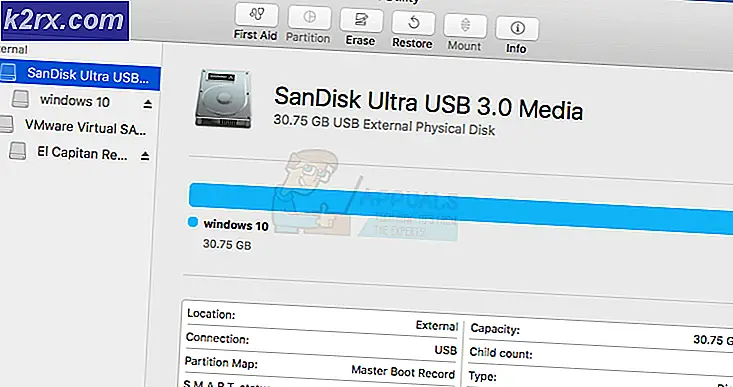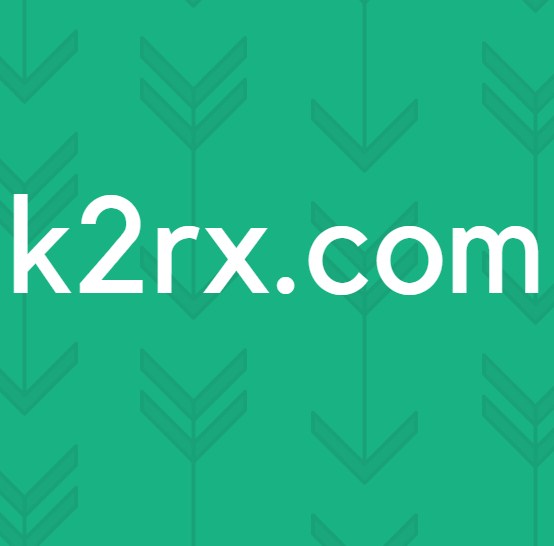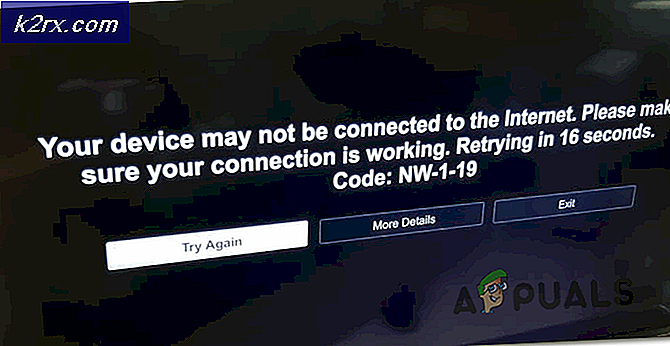Hoe u eigendom aan het rechterklikmenu kunt toevoegen in Windows Verkenner
Eigendom nemen van bestanden en mappen is geen gemakkelijke taak. Het is erg vervelend en als u veel van uw systeembestanden verandert, kan dit een vermoeiende taak blijken te zijn. Waarom niet gewoon een Take Ownership-knop toevoegen wanneer u met de rechtermuisknop op een bestand / map klikt?
In het Windows-besturingssysteem heeft een gebruiker die eigenaar is van een bestand / map impliciete rechten om de machtigingen voor dat object te wijzigen. Die gebruiker heeft ook toegang tot het bestand / de map. Er zijn veel gevallen waarin u het eigendom van een map of bestand moet overnemen. Het is mogelijk het systeembestand dat u wilt verwijderen en dat zorgt voor zoveel problemen of u kunt een harde schijf hebben van een andere computer die u nodig hebt om bestanden te beheren op
Wat de reden ook is, u kunt het eigendom van het bestand / de map eenvoudig wijzigen via individuele dialoogvensters in Windows of via de opdrachtregel. Beide methoden zijn echter erg tijdrovend en zorgen ervoor dat u alle stappen uitvoert. We zullen u leren hoe u een contextmenu van Take ownership kunt toevoegen via enkele registerbewerkingen, zodat u eenvoudig toegang kunt krijgen tot een bestand met een enkele klik.
Eigendom toevoegen toevoegen met behulp van de Register-editor
We moeten enkele wijzigingen aanbrengen in het register van uw computer. Dit proces kan worden beschouwd als een lange en vervelende taak, maar je hoeft het maar één keer te doorlopen en het leven zal gemakkelijk zijn. Houd er rekening mee dat de Register-editor een zeer krachtig hulpmiddel is in Windows en dat u zeer voorzichtig moet zijn bij het aanbrengen van wijzigingen. Maak een back-up van uw register of maak een herstelpunt van uw Windows als u belangrijke gegevens op de pc hebt.
- Druk op Windows + R om Run Type regedit van uw computer in de dialoog te starten en druk op Enter. Hiermee wordt de Register-editor gestart.
We gaan wijzigingen aanbrengen op twee locaties in het register. De eerste locatie voegt het eigendom van Take toe aan het contextmenu voor bestanden van elk type, terwijl de tweede locatie de optie toevoegt aan het contextmenu van elke map.
- Navigeer nu naar deze locatie in de Register-editor met behulp van de linkerkant van het scherm.
HKEY_CLASSES_ROOT> *> shell
- Nu moeten we een nieuwe sleutel maken binnen de shell-sleutel. Klik met de rechtermuisknop op de shell-toets en kies de optie Nieuw> Sleutel . We moeten de belangrijkste runa's een naam geven. Als u deze sleutel al in uw register hebt staan, kunt u deze stap overslaan en doorgaan met de volgende stap.
- Nu gaan we de standaardwaarde wijzigen die aanwezig is in de belangrijkste runas die we net hebben gemaakt. Selecteer de runasleutel en dubbelklik snel op de standaardwaarde om de eigenschappen ervan te openen.
- Eenmaal in de eigenschappen typt u Eigendom invoeren in het vakje Waardegegevens dat aanwezig is. Klik op OK om uw wijzigingen op te slaan. Deze waarde wordt de opdracht wanneer u het contextmenu opent. U kunt het ook naar een andere naam wijzigen als u dat wilt.
- Nu gaan we een nieuwe waarde creëren binnen de runasleutel . Klik met de rechtermuisknop op de runasleutel en kies Nieuw> Stringwaarde . Geef de nieuwe waarde de naam NoWorkingDirectory .
- Nu gaan we een nieuwe sleutel maken binnen de runasleutel . Klik met de rechtermuisknop op de runasleutel en kies Nieuw> Sleutel . Noem de nieuwe sleutel als opdracht .
- Nu met de geselecteerde commandotoets, dubbelklik op de standaardwaarde in het rechterdeelvenster om de eigenschappen ervan te openen.
- Typ in het vak Waardegegevens in de eigenschappen de volgende code (zorg voor de spaties en de numerieke waarden). Klik op OK als je klaar bent.
- Nu moeten we een nieuwe waarde creëren binnen de opdrachtsleutel . Klik met de rechtermuisknop op de opdrachttoets en selecteer Nieuw> Tekenreekswaarde . Geef de nieuwe waarde de naam IsolatedCommand .
- Na het benoemen, dubbelklik het om zijn eigenschappen te openen.
- Typ de volgende tekst in het vak Waardegegevens en druk op OK. Dit is dezelfde opdracht die we eerder aan de standaardwaarde hebben toegevoegd.
Hierdoor wordt de opdracht Take ownership aan het contextmenu voor bestanden toegevoegd.
Nu zullen we de contextmenuoptie toevoegen aan mappen. We gaan in essentie dezelfde wijzigingen aanbrengen als eerder, maar naar een andere directory .
- Navigeer naar het volgende pad in uw Register-editor.
HKEY_CLASSES_ROOT> Directory> shell
- Nu moeten we een nieuwe sleutel maken binnen de shell-sleutel. Klik met de rechtermuisknop op de shell-toets en kies de optie Nieuw> Sleutel . We moeten de belangrijkste runa's een naam geven. Als u deze sleutel al in uw register hebt staan, kunt u deze stap overslaan en doorgaan met de volgende stap.
- Nu gaan we de standaardwaarde wijzigen die aanwezig is in de belangrijkste runas die we net hebben gemaakt. Selecteer de runasleutel en dubbelklik snel op de standaardwaarde om de eigenschappen ervan te openen.
- Eenmaal in de eigenschappen typt u Eigendom invoeren in het vakje Waardegegevens dat aanwezig is. Klik op OK om uw wijzigingen op te slaan. Deze waarde wordt de opdracht wanneer u het contextmenu opent. U kunt het ook naar een andere naam wijzigen als u dat wilt.
- Nu gaan we een nieuwe waarde creëren binnen de runasleutel . Klik met de rechtermuisknop op de runasleutel en kies Nieuw> Stringwaarde . Geef de nieuwe waarde de naam NoWorkingDirectory .
- Nu gaan we een nieuwe sleutel maken binnen de runasleutel . Klik met de rechtermuisknop op de runasleutel en kies Nieuw> Sleutel . Noem de nieuwe sleutel als opdracht .
- Nu met de geselecteerde commandotoets, dubbelklik op de standaardwaarde in het rechterdeelvenster om de eigenschappen ervan te openen.
- Typ in het vak Waardegegevens in de eigenschappen de volgende code (zorg voor de spaties en de numerieke waarden). Klik op OK als je klaar bent.
- Nu moeten we een nieuwe waarde creëren binnen de opdrachtsleutel . Klik met de rechtermuisknop op de opdrachttoets en selecteer Nieuw> Tekenreekswaarde . Geef de nieuwe waarde de naam IsolatedCommand .
- Na het benoemen, dubbelklik het om zijn eigenschappen te openen.
- Typ de volgende tekst in het vak Waardegegevens en druk op OK. Dit is dezelfde opdracht die we eerder aan de standaardwaarde hebben toegevoegd.
Hiermee wordt de opdracht Eigenaar opnemen toegevoegd aan het contextmenu voor mappen.
Gerelateerde artikelen:
Hoe de eigendom van bestanden / mappen te nemen.
PRO TIP: Als het probleem zich voordoet met uw computer of een laptop / notebook, kunt u proberen de Reimage Plus-software te gebruiken die de opslagplaatsen kan scannen en corrupte en ontbrekende bestanden kan vervangen. Dit werkt in de meeste gevallen, waar het probleem is ontstaan door een systeembeschadiging. U kunt Reimage Plus downloaden door hier te klikken